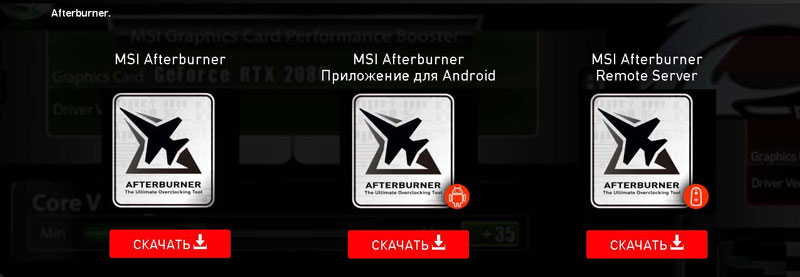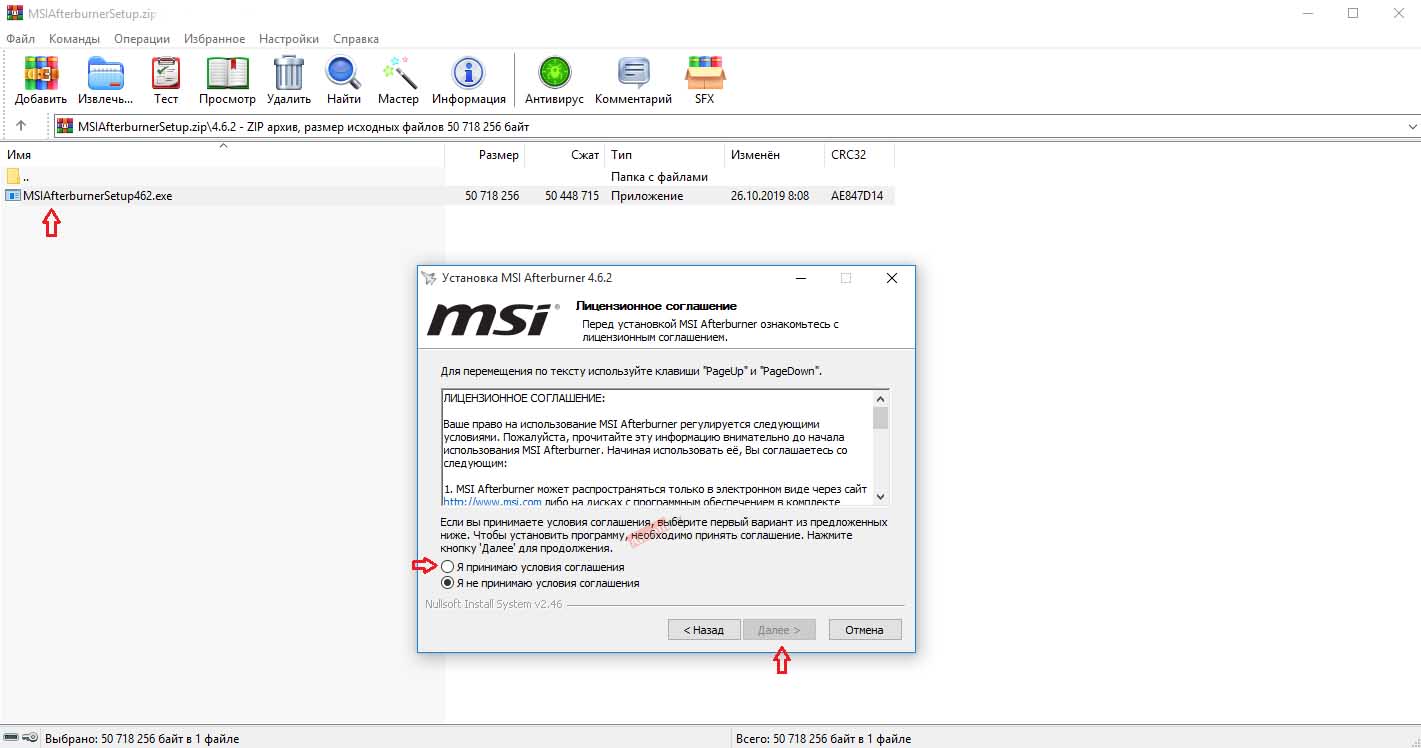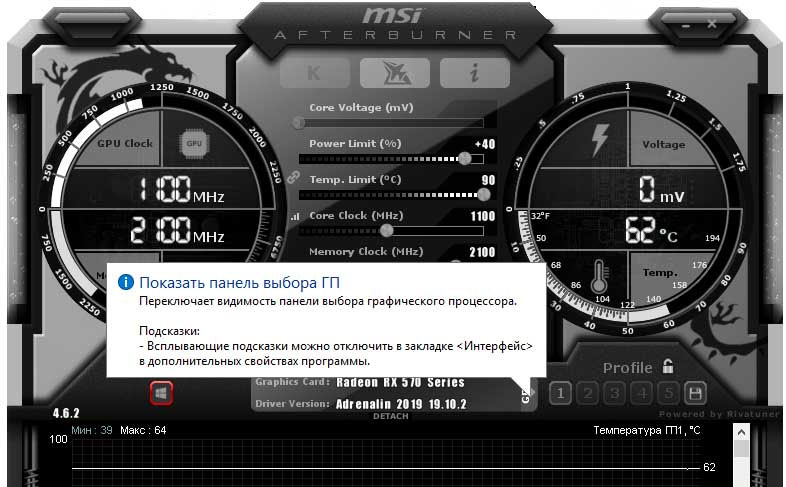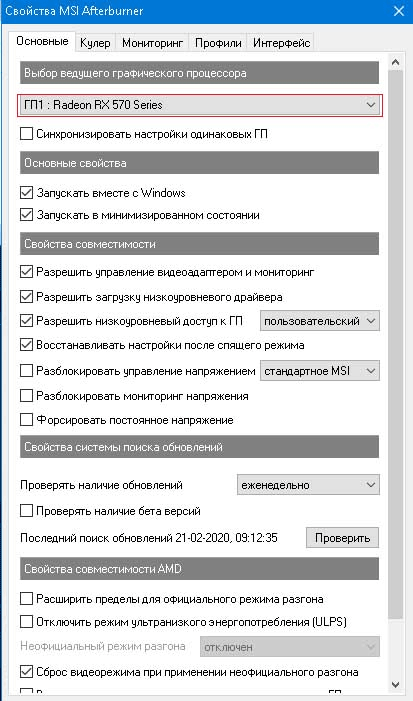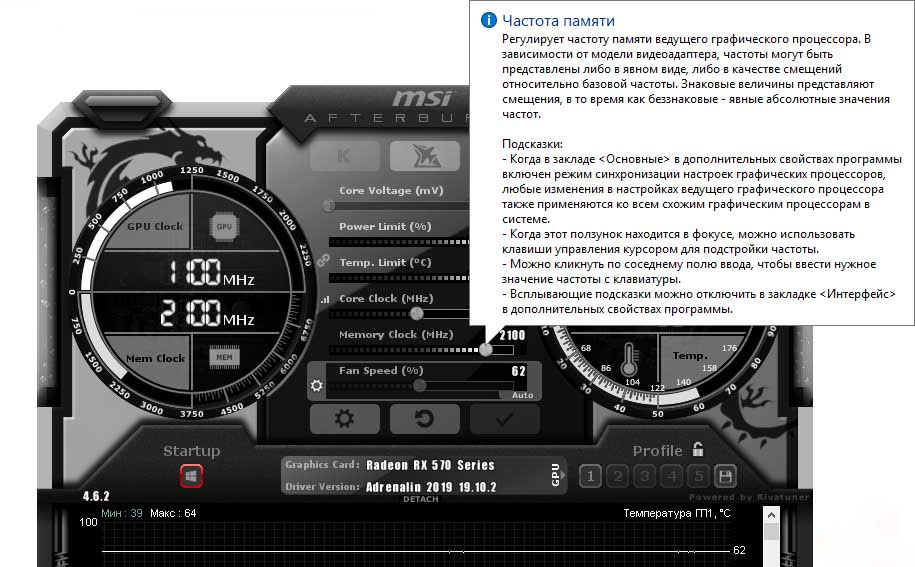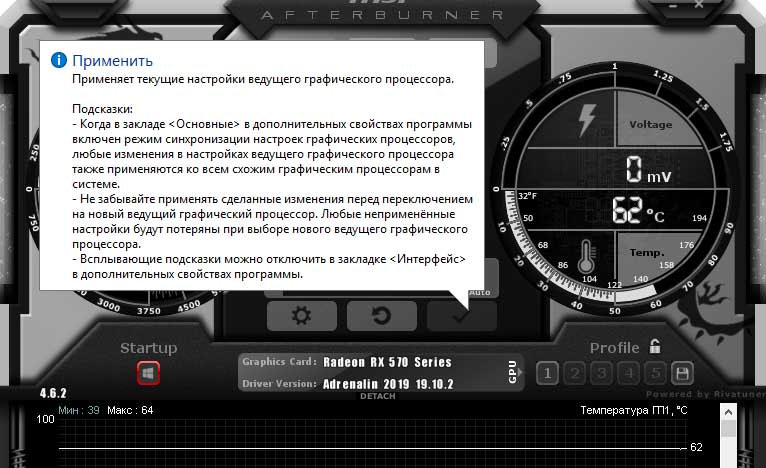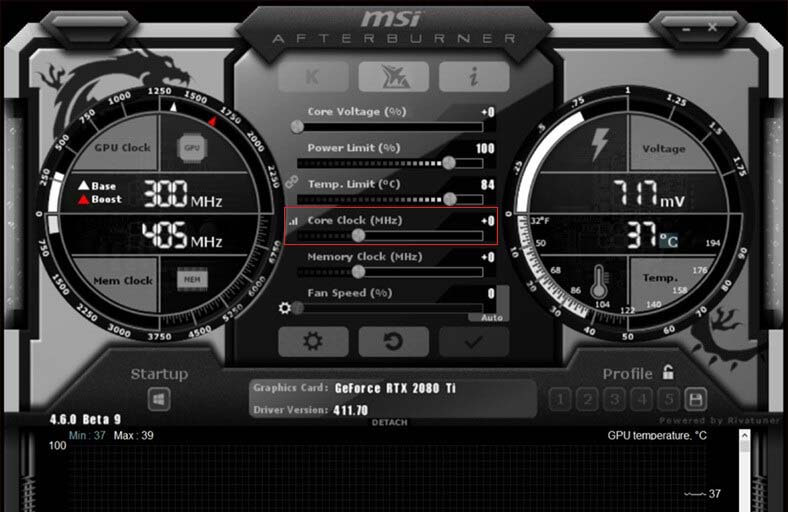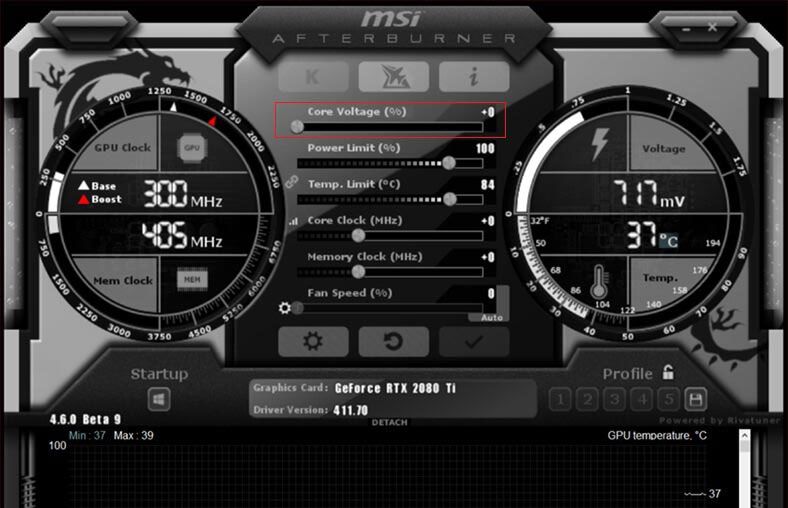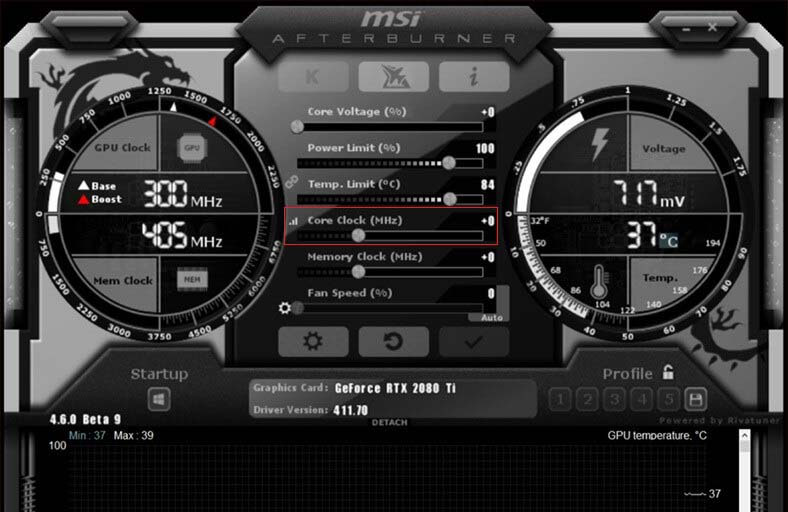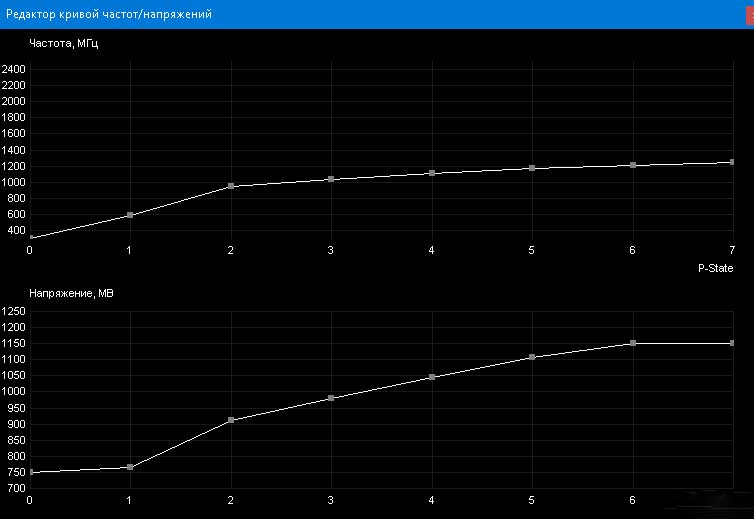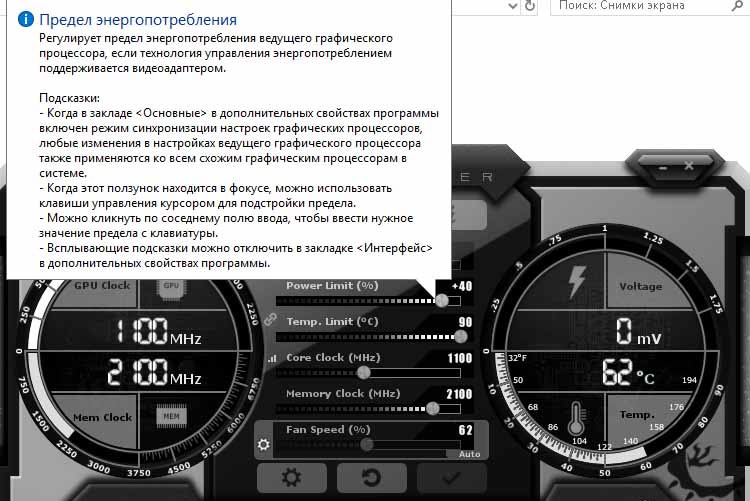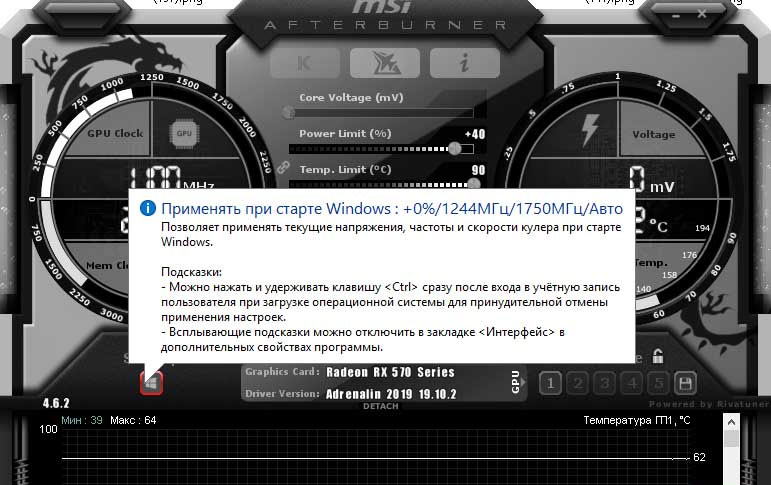- RTX 3060 12 гб майнинг Ethereum. Как повысить хешрейт?
- Как обойти блокировку майнинга на Nvidia RTX 3060 12 гб.
- Настройка майнинга Ethereum.
- Разгон RTX 3060 12 gb для майнинга Эфира до 48 MH/s.
- Видеокарта NVIDIA RTX 3060 в майнинге
- Характеристики
- Доходность NVIDIA RTX 3060
- Хешрейт NVIDIA RTX 3060
- Драйвер NVIDIA RTX 3060
- Разгон NVIDIA RTX 3060 для майнинга
- Разгон NVIDIA RTX 3060 под Эфир
- Настройка MSI Afterburner для майнинга: разгон, даунвольтинг, охлаждение
- Загрузка c официального сайта
- Установка MSI Afterburner
- Как разогнать видеокарту MSI Afterburner?
- Повышаем частоту работы памяти
- Снижаем энергопотребление
- Оптимизируем работу системы охлаждения
- Автозапуск при включении ПК
- Расширенные настройки MSI
- Заключение
RTX 3060 12 гб майнинг Ethereum. Как повысить хешрейт?
Перед выпуском своих новых видеокарт, компания Nvidia опубликовала новость, что был разработан определённый механизм, с помощью которого отслеживаются попытки майнинга криптовалюты Ethereum, и во время этого хешрейт будет принудительно снижаться. Всё это сделано для того, чтобы майнить на RTX 3060 было невыгодно, в следствии чего многие геймеры смогут позволить купить себе видеокарты для игр. Однако повысить скорость майнинга Эфира всё же можно.
Дело в том, что сам механизм, который снижает хешрейт, по сути, управляется с помощью драйвера, и компания Nvidia долго не решалась опубликовать нормальный драйвер на официальном сайте, но на короткий промежуток времени Бета-драйвер был опубликован на портале, посвящённому разработчикам. Благодаря этому фирменному программному обеспечению появилась возможность получить максимум производительность в майнинге Эфира на видеокартах с его блокировкой.
Как обойти блокировку майнинга на Nvidia RTX 3060 12 гб.
В первую очередь вам понадобится сама видеокарта, либо несколько, но подключать к материнской плате их нужно в разъёмы PCI-e х16 и x8. Через райзеры PCI-e x1 пока работать ничего не будет, возможно всё поменяется в будущем. Разве что можно можно использовать шины-райзеры (это такие широкие x16).
Соответственно нужна правильная материнская плата либо та, на которой два или три слота, один из которых работает в режиме x16, другой в режиме x16 или x8, ну и третий, соответственно не даст желаемого эффекта, либо уже заказывать специальную материнку с несколькими полноценными PCI-x16 слотами.
Подробнее о том как собрать ферму для майнинга Эфира читайте в этой статье.
Далее нужно будет скачать драйвер NVIDIA Developers Beta Driver 470.05 (вот ещё ссылка на яндекс.диск), который выпилили со своего сайта Nvidia, но некоторые майнеры майнеры успели загрузить его себе на жёсткие диски.
Я загружал этот драйвер от зарубежного энтузиаста, он приложил контрольные суммы файла, которые относятся к файлу установки драйвера, и которые были на файле сайта компании Nvidia.
Из-за того, что сам драйвер был выпущен под операционную систему Windows 10, обход блокировки майнинга возможен только на ней. Т.е. на Линуксе (HiveOS, RaveOS или обычных дистрибутивах) работать не будет.
Так же вам понадобятся мониторы, или эмуляторы монитора, которые обязательно нужно будет вставить в HDMI порт видеокарты, иначе ничего не выйдет.
Дополнение к статье: Kristy-Leigh Minehan эксперт в области майнинга и криптовалют в своём твиттере сообщила, что на уикэнде займётся разработкой инструмента для майнинга Эфира под Линуксом на видеокартах RTX 3060ti 12 gb.
Btw, miners: my weekend project has been preparing you a little tool to enable 3060Ti ETH mining on Linux.
Had some generous hardware benefactors that have funding this on behalf of all miners.
Nothing more to share yet. Soon(TM).
Настройка майнинга Ethereum.
Непосредственно для запуска самого майнинга нужно скачать Poenixminer 5.5c или T-Rex 0.19.12 miner (используйте сборку cuda 11), прописать адрес кошелька и пула, после чего запустить батник.
Кошелёк для майнинга Эфира лучше всего создавать на бирже Binance, там нет ограничений на депозит, сразу можно будет перевести в рубли или доллары, а главное без комиссии вывести деньги себе на карту с помощью P2P-торговли.
На Binance есть свой пул для майнинга ETH. После регистрации на бирже перейдите в раздел финансов – и выберите из списка “Пул”.
После чего создайте внутренний аккаунт для майнинга ETH на пуле Binance.
На следующей странице вы увидите список адресов и портов для пула, а также имя вашего воркера, и пароль к нему.
Адрес ETH-кошелька можно найти в разделе биржи “Кошелёк – фиат и спот”.
Нажмите на “ввод” напротив монеты Эфира, чтобы перейти на страницу с кошельком.
Вот пример моего батника для Феникс-майнера:
Статистика на пуле появится через 10-20 минут.
Разгон RTX 3060 12 gb для майнинга Эфира до 48 MH/s.
Для того чтобы добиться высокого хешрейта на Эфире от видеокарты Nvidia RTX 3060 необходимо провести даунвольтинг и поднять частоту оперативной видеопамяти.
Убираем Паувер Лимит в самый минимум, понижаем частоту ядра на 300 Мгц, и увеличиваем частоту VRAM на 1200 Мгц.
Прилагаю к статье видео от первоисточника 50+ Mh RTX 3060 ETH Mining Hashrate With Riser Test 470.05 Driver
Как настроить майнинг Эфира на Hive OS читайте тут.
Понравилась статья? Вступай в наш паблик ВК и канал в Телеграме.
Источник
Видеокарта NVIDIA RTX 3060 в майнинге
Видеокарта NVIDIA RTX 3060 отлично подходит для майнинга. Далее мы подберем оптимальные параметры разгона для майнинга на NVIDIA RTX 3060. Выясним какие драйвера использовать наиболее правильно и эффективно. Посмотрим на основные характеристики и замерим хешрейт для популярных алгоритмов.
Персональный подбор кредита — сервис, который бесплатно подбирает лучшие кредиты, кредитные карты и микрозаймы с учетом вашего кредитного рейтинга
Характеристики
NVIDIA RTX 3060 была выпущена 25 февраля 2021 г. Среднее энергопотребление — 135,0W.
Доходность NVIDIA RTX 3060
Текущая рыночная цена и доходность видеокарты NVIDIA RTX 3060 в майнинге колеблется в зависимости от стоимости криптовалюты. Информация в табличке обновляется один раз в день.
Посмотрите полную таблицу доходности видеокарт с возможностью сортировки по цене, доходу и окупаемости.
| Цена |  ETH |  EXP |  UBQ |  RVN |  BEAM | Прибыль | Окупаемость |
|---|
Хешрейт NVIDIA RTX 3060
Мы составили таблицу хешрейта NVIDIA RTX 3060 для популярных алгоритмов. Если вы только выбираете видеокарту для майнинга, и уже знаете какую монету будете добывать, то по таблице можете оценить примерную производительность. А еще у нас есть статья о том, что такое хешрейт.
| Монета | Алгоритм | Хэшрейт |
|---|---|---|
 Ethereum (ETH) Ethereum (ETH) | DaggerHashimoto ETH | |
 Expanse (EXP) Expanse (EXP) | DaggerHashimoto EXP | 26,0 MH/S |
 Ubiq (UBQ) Ubiq (UBQ) | Ubqhash | 26,0 MH/S |
 Ravencoin (RVN) Ravencoin (RVN) | KawPow | 24,0 MH/S |
Драйвер NVIDIA RTX 3060
При установке драйверов NVIDIA RTX 3060 всегда рекомендуется сначала удалять текущие драйверы. Таким образом вы точно сможете быть уверены, что драйверы DCH не будут установлены Windows 10.
Вы можете загрузить драйверы NVIDIA RTX 3060 здесь. Мы рекомендуем попробовать разные версии драйверов. Некоторые версии драйверов могут приводить к проблемам во время майнинга. Установка более старой версии может исправить проблему.
Разгон NVIDIA RTX 3060 для майнинга
Разгонять NVIDIA RTX 3060 для майнинга будем программой MSI Afterburner. Вы можете найти ее в яндексе. Интерфейс программы очень простой, хоть и немного пестрый) Для разгона видеокарты нам понадобиться два ползунка:
- Core Clock – разгон по ядру, увеличивает частоту работы ядра;
- Memory Clock – разгон по памяти, увеличивает частоту работы памяти.

Менять значения частоты нужно по немного. Затем тестировать стабильность работы. Если все хорошо, то увеличиваем частоту еще. Если видеокарта начала сбоить или вылетать драйвера, то просто уменьшаем частоту и все. Вреда никакого не будет. Далее мы рассмотрим параметры разгона для популярных алогоритов.
Разгон NVIDIA RTX 3060 под Эфир
Для разгона NVIDIA RTX 3060 для майнинга эфира или других монет на алгоритме DaggerHashimoto нужно увеличивать частоту память, а ядро наоборот занижать для экономии энергии т.к. оно не влияет на скорость добычи.
Оптимальные параметры разгона:
Источник
Настройка MSI Afterburner для майнинга: разгон, даунвольтинг, охлаждение
Программа Msi Afterburner предназначена для управления видеокартами Nvidia и AMD. Ее основные возможности следующие: управление частотой графического процессора и памяти, изменение вольтажа питания, настройка кулеров видеокарты, съем данных о состоянии видеокарты с датчиков и вывод их на экран.
Также программа, первоначально ориентированная на геймеров, позволяет записывать видео и делать снимки экрана. Софт незаменим для майнера, с его помощью легко оптимизировать видеокарты для долгой работы с минимальным износом и энергопотреблением или разогнать их для получения максимальной отдачи в короткие сроки.
Программа позволяет управлять группой видеокарт, и сохранять до пяти разных профилей с настройками. Софт бесплатный.
В этом обзоре мы расскажем где лучше всего загрузить, и как правильно настроить программу MSI Afterburner для майнинга криптовалюты.
Навигация по материалу:
Загрузка c официального сайта
Название афтербёрнер переводится как «форсажная камера». С ее помощью вы можете выжать со своих видеокарт максимум продуктивности. Чтобы не подхватить какую-нибудь напасть на свой ПК, нужно скачать мси афтербурнер с официального сайта разработчиков https://ru.msi.com/page/afterburner.
Присутствуют три версии программы:
- Msi afterburner для Windows
- Android-версия для настройки видеокарты с помощью смартфона.
- MSI Afterburner Remote Server.
Если у вас ферма из нескольких графических адаптеров то msi afterburner настройка будет выполнятся на компьютере. Скачайте архив, распакуйте в удобную для вас папку, и приступайте к инсталляции программы.
Установка MSI Afterburner
Откройте папку с последней версией утилиты, на момент составления обзора это 4.6.2, и щелкните по иконке Setup.exe, чтобы запустить установочный файл. Вам будет предложено выбрать компоненты программы установки. Настройка msi afterburner для майнинга не зависит от RivaTuner Statistics Server.
Это дополнительная утилита, которая обеспечивает поддержку мониторинга частоты кадров, захвата видео в режиме реального времени и статистику использования 3D-ускорения. Она нужна только для геймеров и может негативно повлиять на производительность рига. Снимите флажок напротив RivaTuner и нажмите «Далее». Дождитесь завершения установки и запустите msi af.
Как разогнать видеокарту MSI Afterburner?
С помощью приложения АФ можно регулировать:
- Частоту памяти и ядра.
- Скорость вращение кулера.
- Лимит потребляемой мощности.
- Напряжение ядра.
После установки, откройте программу от имени администратора, и убедитесь, что она корректно отображает все видеокарты в риге.
По умолчанию, на панели будут выведены параметры первого графического ускорителя. Если все карты одинаковой модели, можно не настраивать msi afterburner разгон для каждой из них по отдельности.
Настройки первой карты будут применены к остальным. Но, если требуется отдельно установить частоты каждого устройства, щелкните кнопку с эмблемой в виде шестеренки, слева под шкалой Fan Speed, чтобы открыть меню настроек, и снимите флажок в пункте «Синхронизировать настройки одинаковых ГП».
В этом же окне доступна разблокировка управления напряжением и расширение параметров разгона. Во избежании сбоев в работе последнюю опцию не рекомендуется применять при настройке майнинг-ферм собранных из кардинально разных моделей видеокарт. Теперь приступаем к настройкам msi afterburner для майнинга. Начинаем с Core Clock и Memory Clock.
Важно! Параметры нужно изменять постепенно не более чем на 5-10 пунктов. Резкое изменение частоты памяти и ядра приведет к зависанию, перезагрузке вылету драйвера, а, возможно, и к поломке самой видеокарты.
Проще всего, предварительно поискать рекомендуемые для данной модели ГП параметры на тематических форумах и выставить их перед запуском. Если результат вас не устроит, или вы не найдете нужной информации, подберите частоты самостоятельно. Только учтите, что на одной и той же модели может быть установлена память от разных производителей, например Hynix или Samsung и тогда параметры разгона будут несколько отличатся.
Повышаем частоту работы памяти
Данный показатель выставляют на шкале Memory Clock. Есть два способа регулировки
- Передвинуть ползунок вручную с помощью мыши.
- Щелкнуть по цифре в конце шкалы и прописать нужный параметр с помощью клавиатуры. Затем нажать Enter и применить установленное значение, нажав кнопку с галочкой в интерфейсе АФ. Она находится справа под шкалой настройки кулера.
Частоту ядра регулируем темже способом. И еще один нюанс. При установке частоты памяти и ядра для видеокарт AMD вы просто пишете нужные значения на каждой шкале, например 2100, 1100. У Nvidia все несколько иначе, здесь вы прибавляете (или убавляете) нужное количество шагов к заводским параметрам, например +150, +30.
Но, мало найти максимальные значения, на которых ферма будет стабильно работать. Профит напрямую зависит от энергопотребления, и его необходимо уменьшить.
Снижаем энергопотребление
Видеокарта AMD Rx 5700XT согласно данным с калькулятора WhatToMine потребляет в майнинге 140W, но установив напряжение ядра 860mV, можно снизить потребление до 115W. Для этого нужно разблокировать управление параметром core voltage в настройках и постепенно уменьшать напряжение, наблюдая за стабильностью работы устройства.
Данная опция может быть не доступна на некоторых моделях ГП, в таком случае нужно воспользоваться альтернативными методами. Например, модифицировать Bios, или прописать нужные параметры в батнике программы-майнера. Такую возможность предоставляют последние версии Claymore и Phoenix.
Слева, возле шкалы Core Clock расположена кнопка регулятора параметров напряжения в зависимости от частоты ядра. На жаргоне майнеров данная опция называется «курва».
Важно! Во время настройки «курвы» графический адаптер не должен работать под нагрузкой, а параметры частоты ядра нужно поставить на ноль. После этого щелкните по ярлыку в виде ступеньки и перед вами откроется окно с двумя кривыми.
Установите соотношение Core voltage к Core Clock, закройте окно и сохраните настройки. После этого, поставьте на msi af рабочее значение частоты ядра и приступайте к настройке кулера.
Оптимизируем работу системы охлаждения
Шкала power limit предназначена для установки лимита потребляемой мощности. По умолчанию стоит 0(100%). Если видеокарта перегревается попробуйте уменьшить лимит, например, до -20, а, если, дает мало акций или постоянно скачет частота ядра, прибавьте лимит, например до +20. Если карта работает на пониженном вольтаже увеличение power limit не повлияет на энергопотребление, а вот снижение может привести к потере хешрейта и уменьшению количества акций.
Важно! Изменяя лимит потребляемой мощности, вы изменяете значение максимально допустимой температуры ГП. Конечно, он не может быть выше порога, указанного в Bios, но это довольно высокое значение. И, если, например, у вас выйдет со строя вентилятор, карта перегреется. Чтобы этого допустить, пропишите в батнике майнера параметры –tmax и –tstop, а, если в утилите нет таких опций, следите за параметрами рига с помощью мобильного приложения msi afterburner.
Теперь переходим к пункту msi afterburner настройка кулера. Скорость вращения вентиляторов устанавливаем на шкале Fan Speed. По умолчанию, обороты автоматически регулирует драйвер. Вы можете выставить скорость кулера в ручном режиме.
- Щелкните по кнопке Auto в конце шкалы.
- Установите нужную скорость вращения.
- Сохраните параметры.
Установить автоматический режим работы можно во вкладке «Кулер» меню настроек.
- Поставьте флажок напротив «Установить программный пользовательский авторежим».
- Отрегулируйте кривую скорости вращения кулера по отношению к температуре ГП, передвигая контрольные маркеры.
Имейте в виду, что линия может идти ровно или все время вверх, но нельзя установить такой режим, когда скорость при повышении температуры будет падать. По окончании, нажмите «Применить» и закройте окно настройки.
Автозапуск при включении ПК
Чтобы афтербёрнер автоматически запускался вместе с операционной системой, и, сразу же, выводил заданные параметры необходимо:
- По завершению настроек, активировать StartUp в левом нижнем углу интерфейса.
- Открыть меню настроек и поставить галочку напротив пункта «Запускать вместе с Windows».
Справа внизу находятся слоты профилей. Нажмите кнопку «Сохранить», после чего начнут мигать все пять слотов, и выберите ячейку с нужной цифрой. По логике, сразу, выбирают 1, потом 2, и так далее. Таким образом, можно сохранить 5 разных конфигураций, что очень удобно, если вы часто переключаете алгоритмы добычи.
Расширенные настройки MSI
Меню дополнительных настроек содержит 5 вкладок.
С первыми двумя пунктами мы вас уже ознакомили. Вкладка мониторинга предназначена для настроек периода опроса сенсоров и колонки графиков. В окне профилей можно установить горячие клавиши активации сохраненных параметров. Последняя вкладка поможет вам изменить внешний вид программы.
Заключение
Существуют и другие, не менее эффективные и удобные приложения разгона видеокарт для майнинга, но афтербёрнер вышел первым, поэтому многие просто к нему привыкли. У этого приложения красивая и удобная графическая оболочка и разработчики регулярно выпускают новые версии. Программа msi afterburner рекомендуется для майнеров копающих в Windows. Всем удачного майнинга!
Дата публикации 27.02.2020
Поделитесь этим материалом в социальных сетях и оставьте свое мнение в комментариях ниже.
Источник